以前よりも増してKobo gloで検索してきてくれる方が増えたので、少しだけ役に立つ(かもしれない)記事を書いてみることにします。
Kobo端末はいくつか出ていますが、個人的に購入したKoboは Kobo touch 2台とKobo glo 3台。
現時点で利用しているのは Kobo glo2台のみで、Kobo touchに電源が入る日はもうやってこないんじゃないかと思います。
残りの1台のKobo gloは、稼働中の端末に致命的なトラブルがあったときの代替機としてスタンバイ中。
端末価格がものすごく安いKoboシリーズだからできることなんですけどね。
Kobo touchリリース初期から現在まで、さまざまなトラブルに見舞われましたが電子機器(OS搭載タイプ)にはよくあること。
(もちろん、楽天自身による初期のトラブルは別格ですからあれはカウントしません)

回避手段を知っていれば快適に利用できる期間も長くなるというものです。
自ら直面したトラブルや、たまにあるらしいトラブルに対する対応の一例をご紹介します。
セットアップ時にうまくいかないことがある
Kobo touch の初期モデルは Wi-Fi によるセットアップができません。
後期モデルになると改善されているのですが初期モデルでは Kobo Desktopアプリを実行中のパソコンが必須でした。
Kobo と PC を接続した際のUSBドライバーの読込み不具合なのか、たまにフリーズすることがあります。
途中でセットアップが止まってしまった場合は、諦めてKobo を工場出荷時に戻すリセットをしたほうが無難です。
リセット対応前にに確認すること
Kobo 本体の充電が十分になされているかチェックをして、足りないようであればまず充電をしてください。
単純なフリーズかどうかを確認
電源スイッチをスライドさせたまま10秒間くらい保持、その後電源が切れる(電源ランプが消灯した)ことを確認。
電源が切れている状態でしばらく待ち、再度電源を入れてみる。
この復帰で改善されていなければ、工場出荷時に戻す必要があるかもしれません。
工場出荷時に戻す方法とは
電源を入れなおしたあと操作ができる場合
画面右上のメニューアイコン(≡)をタップ → 設定メニューの中にある「デバイス情報」 → 「工場出荷時の状態に戻す」 → 「リセット」ボタンを押す → リセット完了
電源を入れなおしても操作不能の場合
本体裏面にある小さな穴にクリップを引き伸ばしたような細い棒を通しスイッチを長押しするとリセットされます。
ここで正しく復帰しない場合にはやはり工場出荷時に戻してください。
外部のmicroSDを利用している場合に起こるフリーズ
個人的にはこれもよく起こりました。
購入したmicroSDを利用する際にはまず物理フォーマットをしてみてください。
論理フォーマット(クイックフォーマット)では改善しないケースがありました。
※内臓のメモリもmicroSDが入っているだけなので、同じようにメディア不良によるトラブルもゼロではないような気がします。
あまりにも安価なmicroSDカードは控えましょう。
↓ Kobo シリーズに愛用している microSD カード 16~32GB がおススメです。
[amazonjs asin=”B008UR8TS0″ locale=”JP” title=”【Amazon.co.jp限定】Transcend microSDHCカード 32GB Class10 (無期限保証) TS32GUSDHC10E (FFP)”]
Kobo Desktop と同期中のトラブル
工場出荷時に戻したあとや新しいKobo端末を購入した際、マイライブラリ(楽天Koboイーブックストアにあるクラウド上で購入した本)にたくさんの本がある場合には同期処理が一向に始まらないように見えるかもしれません。
トラブルかな?と思って同期作業を停止して様子を確認したくなってしまうと思うのですが、じっと我慢をしてください。
数分から数十分放置すると同期が始まるはずです。(本のデータを読み込む前にこれから取り込む本の目次を作っているのかもしれません)
ちなみに現在 Kobo イーブックストアで購入した本は 500冊、15GBを超えました。(コミックなどの重いデータも含む)
同期が開始されるのもかなり遅いですし、同期が終了するのも数時間のレベルになっています。
マイライブラリに購入した本が見当たらない
たまにあります。
Koboイーブックストアのクラウドに収納箱というフォルダー(のようなもの)があるはずです。
そこに移動させたことを忘れてしまっていたのではないのであれば、素直にユーザーサポートに連絡をしてください。
同名のプレビュー版をダウンロード後に、正式な書籍を購入した場合などにも同様な不具合が発生したケースがありました。
また、すでに購入済みの書籍が新しいデータに差し替えられた場合(出版社がリリース済みの書籍内の誤字を修正したり、会社名が変わるなどして奥付表記を変更した場合などにデータを入れ替えています)発生するケースがありました。
収納箱にも入っておらず、マイライブラリにも購入済みの本が見当たらない場合以下の手順で確認をしてみてください。
Koboイーブックストアのマイライブラリではなくマイアカウントの購入書籍一覧で購入した本の情報をチェック。
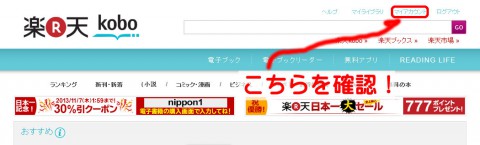
Kobo Desktop や Kobo 本体とデータのやり取りを行うリストはマイライブラリの内容なので、マイライブラリに本の情報を戻して貰わなければなりません。
マイアカウントに購入事実が存在していることを確認ができたら、ユーザーサポートに該当の書籍データがマイライブラリから消えてしまっている旨(マイアカウントの一覧には存在する)を伝えてください。
わりと早めの対応をしてもらえます。(先方もよくあるトラブル事例として認識しているようでした)
Einkパネルの表示が明らかにおかしい
Einkパネルはその特性として通電しているときにのみ画面を書き換えます。
システム側で明示的に消去の命令を発動しない限り、パワーオフ状態でも直前に表示した内容を保持する仕組みになっています。
その上で、Einkパネルの表示された画面が崩れていたり予期しないものになっていた場合は、楽天koboのユーザーサポートまで問い合わせることをおススメします。
物理的な落下で内部破損してしまったケースでは実費による修理となってしまうかもしれません。
個人的にはやはりスリープカバーなどの専用ケースを併用した運用をおススメします。
Kobo glo スリープカバーは → こちら
以下気がついたら書き加えます。




